Guia Definitivo: Como Desligar Seu Windows 10 ou 11 Corretamente e Evitar Problemas!
Aprenda os Métodos Seguros para Desligar Seu Computador e Proteja Seus Dados
Carlos Valente, em Agosto 20, 2025 | 218 visualizações | Tempo de leitura: 3 min - 600 palavras.
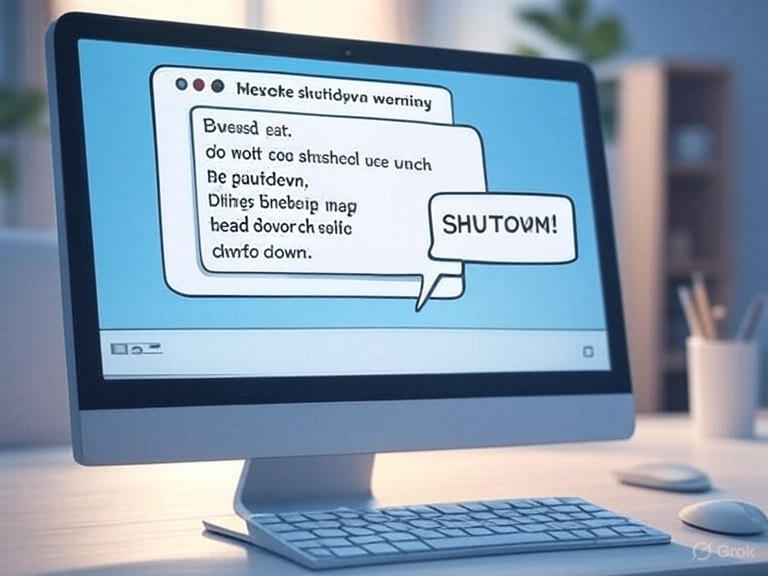
Muitos usuários de Windows 10 ou 11 cometem o erro de desligar o PC de forma abrupta, o que pode causar perda de dados, corrupção de arquivos e até danos ao hardware. Neste guia completo, vamos explorar como desligar seu Windows 10 ou 11 corretamente, com passos simples e dicas práticas para otimizar o processo. Se você busca "como desligar computador corretamente" ou quer evitar problemas comuns ao desligar PC Windows, este artigo é para você. Vamos começar !
Por Que Desligar o Windows Corretamente é Essencial?
Desligar o Windows 10 ou 11 de maneira inadequada pode interromper atualizações em andamento, causar falhas no sistema de arquivos e reduzir a vida útil do seu SSD ou HDD. Ao seguir métodos para desligar Windows com segurança, você garante que todos os processos sejam finalizados corretamente, preservando a integridade dos seus dados. Palavras-chave como "desligar Windows 10" e "desligar Windows 11" são comuns em buscas, pois muitos enfrentam esses issues diariamente.
Métodos para Desligar o Windows 10 Corretamente
Para desligar Windows 10 de forma segura, o método mais recomendado é usar o menu Iniciar. Clique no botão Iniciar no canto inferior esquerdo, selecione "Energia" e depois "Desligar" . Isso permite que o sistema salve todos os arquivos abertos e finalize tarefas pendentes. Evite pressionar o botão de energia diretamente, pois isso pode forçar um desligamento abrupto.
Outra opção é usar o atalho Alt+F4 na área de trabalho para abrir a janela de desligamento. Selecione "Desligar" e confirme. Essa dica é útil para quem busca "como desligar computador corretamente" em cenários de multitarefa.
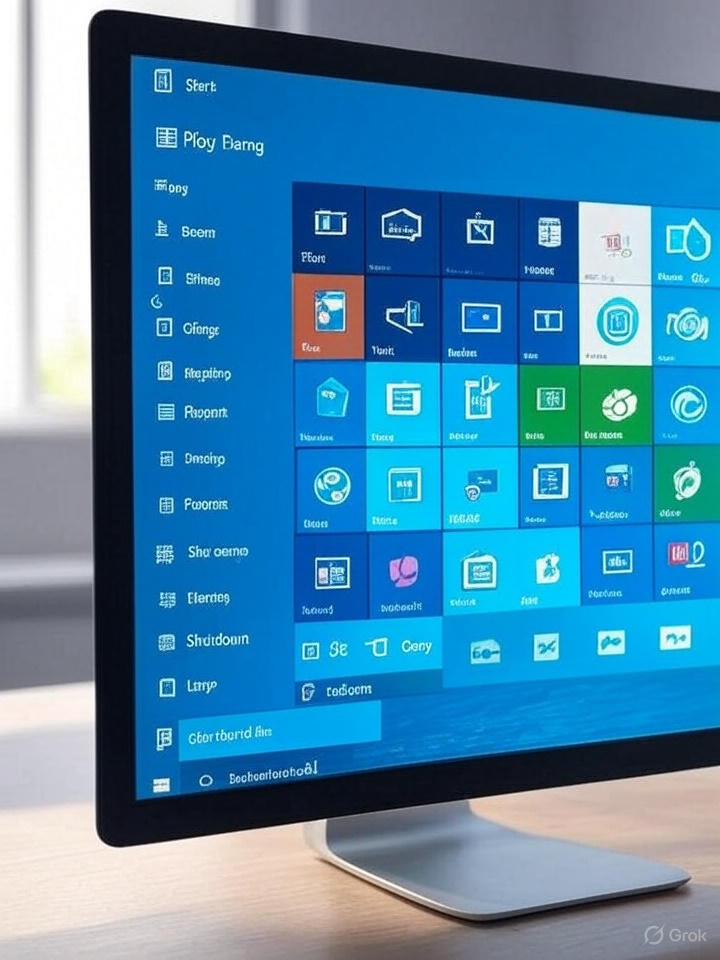
Desligar Windows 10 via Prompt de Comando
Para usuários avançados, o Prompt de Comando oferece um controle preciso. Abra o CMD como administrador e digite "shutdown /s /t 0" para desligar imediatamente. Isso é ideal para scripts ou automações, garantindo um desligamento limpo sem surpresas.
Métodos para Desligar o Windows 11 Corretamente
No Windows 11, o processo é similar, mas com uma interface mais moderna. Clique no botão Iniciar centralizado, vá para "Energia" e escolha "Desligar" . O sistema verifica atualizações pendentes antes de prosseguir, o que é crucial para manter a segurança.
Use o atalho Win+X para abrir o menu rápido e selecionar "Desligar ou sair" > "Desligar" . Essa abordagem é perfeita para quem pesquisa "desligar Windows 11" e quer eficiência no dia a dia.
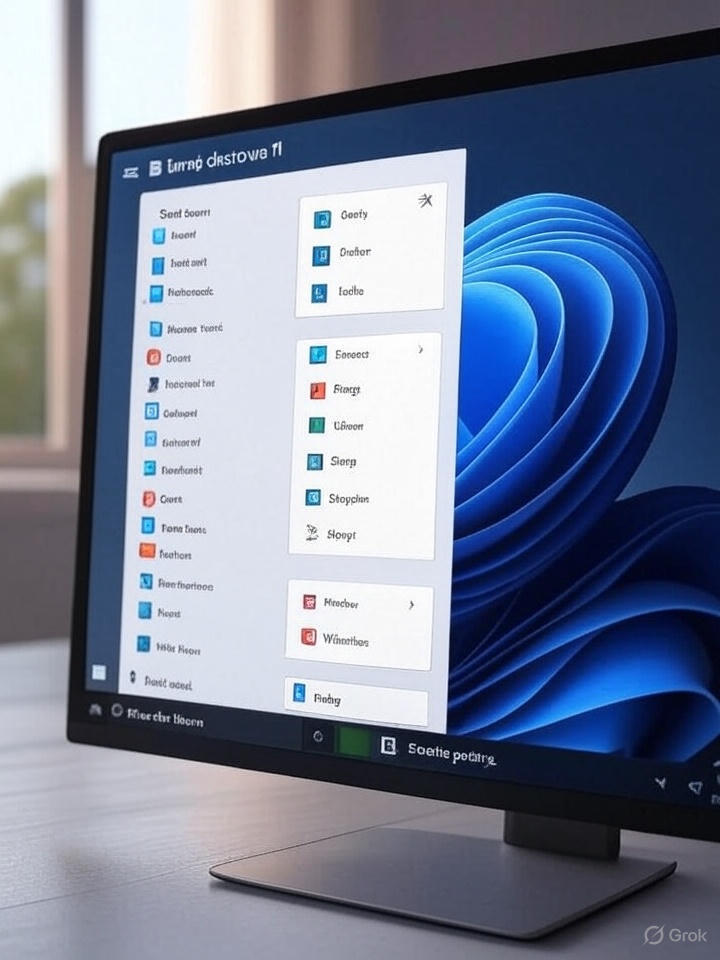
Desligar Windows 11 com Configurações Avançadas
Acesse as Configurações (Win + I), vá para "Sistema" > "Energia e suspensão" e ajuste as opções de desligamento. Para um desligamento forçado em emergências, use "shutdown /s /f /t 0" no Prompt de Comando, mas reserve isso para casos extremos para evitar problemas ao desligar PC Windows.
Dicas Adicionais para Otimizar o Desligamento no Windows
Sempre feche programas manualmente antes de desligar para prevenir perda de dados. Ative o "Hibernar" como alternativa ao desligamento completo, economizando energia. Se o seu PC trava ao desligar, verifique drivers atualizados ou execute o Verificador de Arquivos do Sistema (sfc /scannow). Essas práticas ajudam a melhorar buscas relacionadas a "evitar problemas ao desligar Windows" .
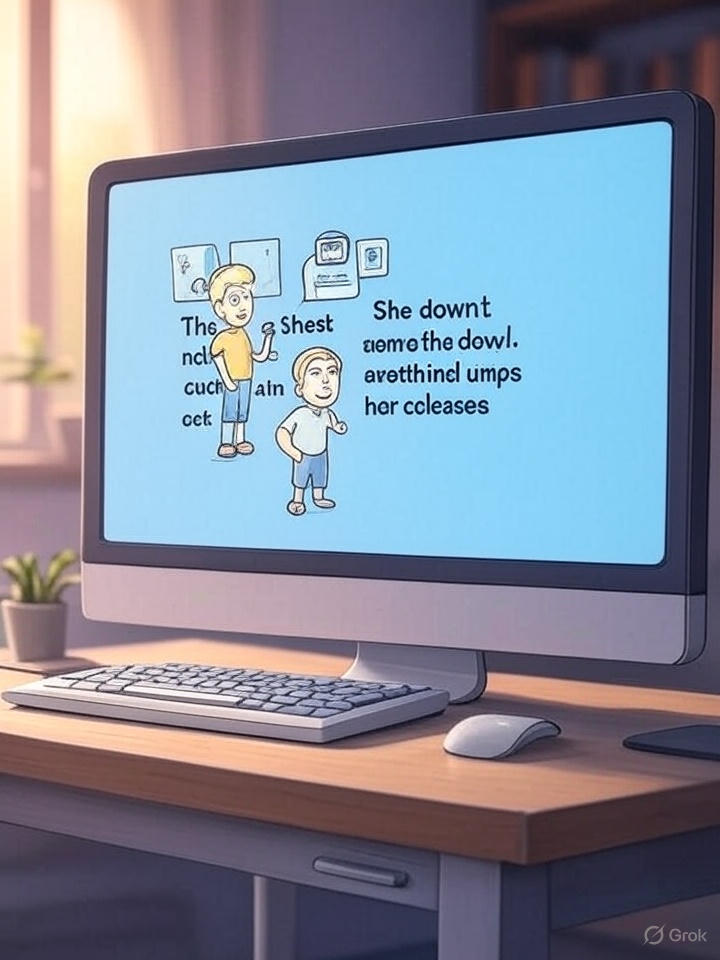
Seguindo este guia, você dominará como desligar seu Windows 10 ou 11 corretamente, prolongando a vida do seu dispositivo. Se gostou do artigo, compartilhe nos botões acima !